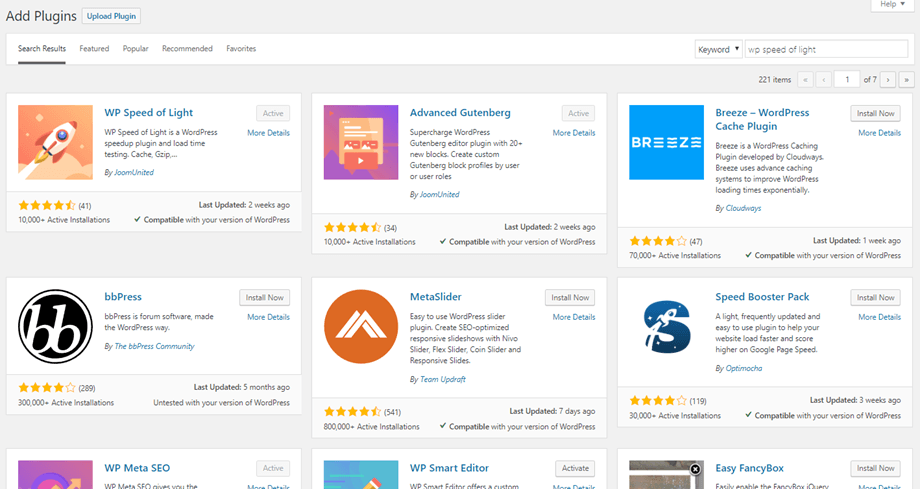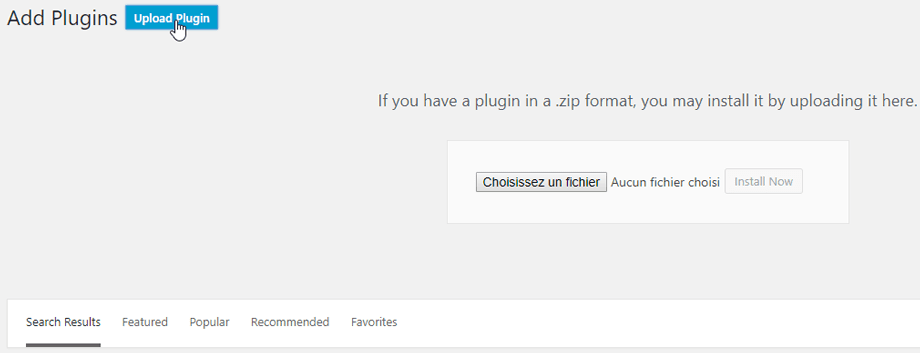WP Speed of Light: Installation
1. Installer
WP Speed of Light est composé d'un plugin gratuit et d'un autre plugin optionnel PRO ADDON. Pour installer notre plugin gratuit, vous devez utiliser le programme d'installation WordPress standard ou décompresser le plugin et placer tout le dossier dans /wp-content/plugin.
Appuyez ensuite sur le bouton Installer et activer.
Installez le plugin PRO ADDON et obtenez la fonctionnalité supplémentaire, connectez-vous et accédez à votre compte JoomUnited ici : https://www.joomunited.com/my-account
Téléchargez l'archive ZIP de WP Speed of Light et installez-la AVEC le logiciel gratuit version (les deux doivent être installés) en utilisant le menu :
Plugin > Ajouter un nouveau > Télécharger le plugin
Cliquez ensuite sur activer le plugin , pour voir le menu WP Speed of Light apparaître dans le menu de gauche de WordPress.
2. Mettez à jour le plugin
Afin de mettre à jour le WP Speed of Light , vous pouvez utiliser le programme de mise à jour par défaut de WordPress. Vous pouvez également supprimer et installer la nouvelle version à partir d'un fichier .zip téléchargé sur www.joomunited.com ou wordpress.org. Dans tous les cas, vous ne perdrez aucun contenu car tout est stocké dans la base de données .
Assurez-vous d'avoir toujours la dernière version pour éviter les problèmes de sécurité et de stabilité.
Pour mettre à jour vers la version payante, vous devez vous connecter à votre compte JoomUnited depuis les paramètres WordPress : Paramètres > Général
Utilisez ensuite le login et le mot de passe de votre compte JoomUnited. Après une connexion réussie, le bouton devient bleu avec le texte Déconnecter mon compte JoomUnited .
De cette façon, vous pouvez mettre à jour tous les plugins commerciaux JoomUnited à l'aide du programme de mise à jour standard de WordPress.
3. Notification après l'installation
Après l'installation, vous recevrez une notification qui active le cache et vous amène automatiquement au tableau de bord.